Usando una procedura legale è possibile scaricare Office 2021 in Italiano completamente gratis ed usarlo fino al 17 gennaio 2022 senza problemi
Sebbene sia passato in secondo piano, il 5 ottobre è stato il grande giorno anche di Office 2021 oltre che di Windows 11, dove Microsoft punta molto per migliorare la suite per l’ufficio dedicata a chi lavoro con documenti, fogli di calcoli ed altre necessità nel mondo del business, scolastico e personale.
La nuova versione di Office, cambia grafica, il tutto più armonioso proprio per integrarsi con Windows 11 ed una marea di novità e funzionalità. Se volete provare la nuova versione di Office 2021, dovete sapere che è possibile provarla nella sua versione completa in Italiano per ben tre mesi gratuitamente.
Potete installare Office 2021 LTSC, la versione dedicata alle organizzazioni sotto contratto multi licenza con assistenza a 5 anni, che è disponibile in prova completa (incluso anche Project e Visio), fino al 17 gennaio 2022 e basta installarlo tramite la procedura che trovate in questo articolo per usufruirne in maniera completamente gratuita.
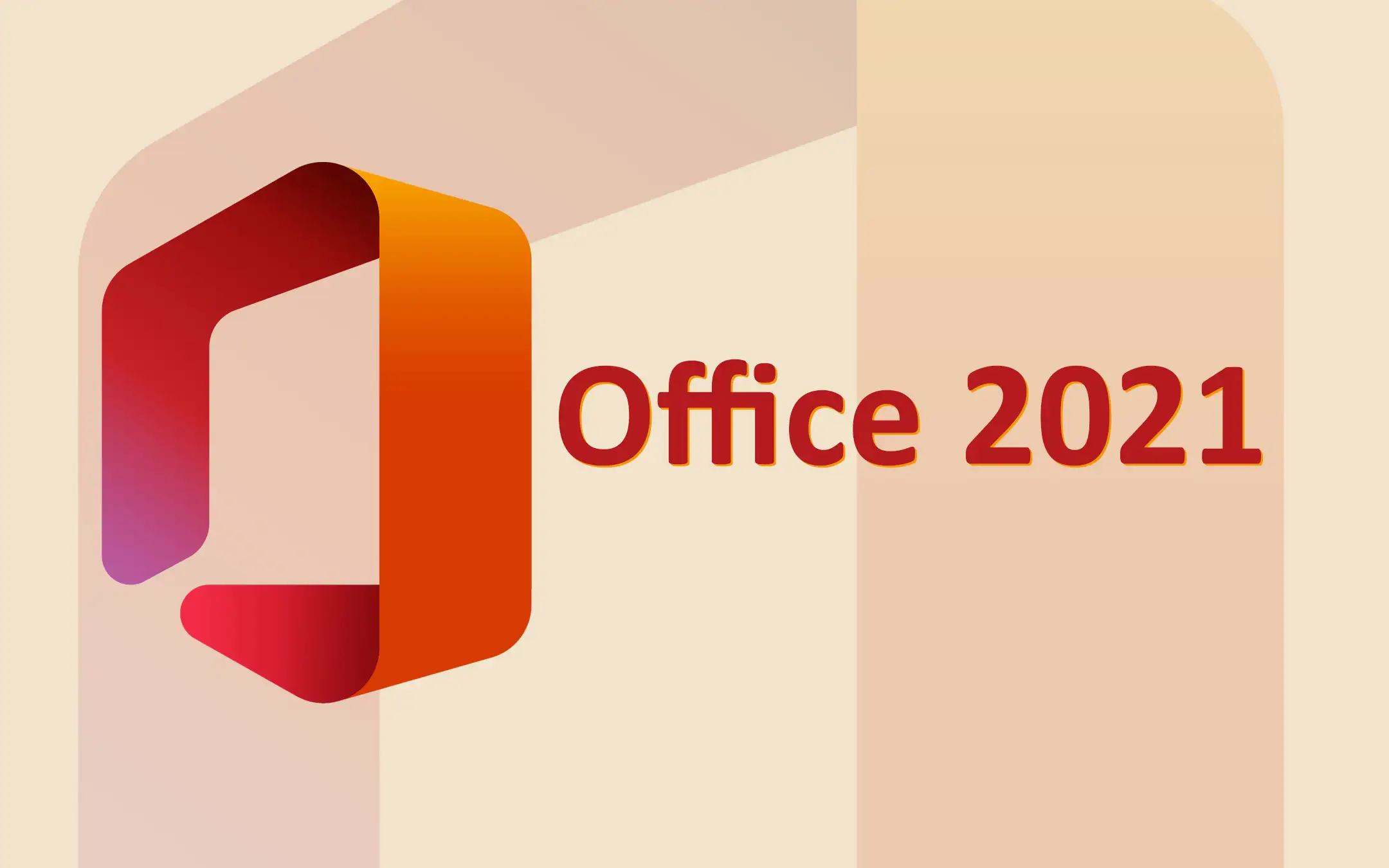
La versione di Office 2021 installata tramite il processo seguente funzionerà senza product key fino al 17 gennaio 2022, dopo dovrete acquistare il codice per attivare la licenza in maniera definitiva. Direi un’ottima soluzione per provare a fondo Office 2021 e poi decidere se comprarlo o meno.
Come scaricare Office 2021 gratis ed usarlo senza licenza per 3 mesi
Per scaricare Office 2021 gratis ed attivarlo senza pagare sarà sufficiente:
- Scaricare Office Deployment Tool e installarlo sul vostro PC creando un’apposita cartella sotto C:\ chiamata ad esempio Office Deployment Tool o Office 2021.
- Una volta installato dovete andare nella cartella creata in precedenza e cancellare tutti i file .xml presenti.
- Da qui dovete scaricare il file conf.xml (tasto destro, Salva con nome) e memorizzarlo nella cartella di Office Deployment Tool.
- Ora aprite il Prompt dei comandi digitando cmd nella casella di ricerca di Windows in basso a sinistra e cliccare con il pulsante destro del mouse sull’icona nera e scegliere la voce Esegui come amministratore
- Spostarsi nella cartella Office Deployment Tool (Ad esempio digitate
cd C:\e poi il comandocd Office Deployment Tool) ed infine gitate il comandosetup /download conf.xml - Così partirà il download di Office 2021 LTSC direttamente dai server Microsoft ed al termine digitate il comando
setup /configure conf.xml - Al termine del comando verrà avviata l’installazione di Office 2021 LTSC Professional Plus che include Access, Excel, OneNote, Outlook, PowerPoint, Publisher, Skype for Business, Teams e Word oltre a Project e Visio.
INDICE DEI CONTENUTI



































Lascia un commento
Visualizza commenti